用户手册及拼接处理器技术参数
您现在的位置:网站首页 >> 解决方案 >> 用户手册及拼接...
902C 液晶图像拼接处理用户手册 V1.3
目录
第一章 概述
欢迎选用我公司产品,感谢您对我公司产品的支持!为了您能更好的使用本产品,使用前请仔细阅读本手册。
902C是我公司大屏幕拼接产品家族中的一员,采用独特的嵌入式结构设计,可接受各种图像信号源输入,直接驱动全系列的大尺寸液晶屏(26寸以上),并经分割、放大后,实时无失真地在各种大屏幕图像拼接墙体上显示。处理过程完全硬件化, 不需要电脑和启动软件等操作,非常简便。 画面无延时,无拖尾现象, 自然流畅,画质细腻,最大支持15X15的液晶屏拼接。
902C液晶图像拼接处理器采用了运动侦测与补偿运算、内插运算、边缘平滑处理及杂波信号抑制等尖端处理技术,其3D视频亮色分离电路单元, 3D的逐行处理及帧频归一转化电路单元, 3D数字信号降噪单元,可将普通PAL/NTSC 隔行扫描视频信号采集变为逐行扫描的,高画质、高分辨率的高清电视和计算机图像信号。
902C液晶图像拼接处理器支持计算机图像信号输入及其显示,可实现最高达1920x1080高分辨率WUXGA输出,支持全系列的大尺寸液晶屏。
902C处理器可以支持多路不同的视频源,同时显示在不同的屏幕上,使用者也可选择一路视频源或RGB信号放大至原始图像的N×M倍,在由显示单元组成的墙体上实现大屏幕拼接显示。
第二章 安全操作指南
2.1注意事项
○ 防止明火、高温和碰撞,请不要置于雨中或潮湿的地方。
○ 在调试和使用过程中,操作不当可能导致设备损坏。
○ 此设备可以连续使用。
○ 请勿在工作中频繁开关机,严禁敲打设备,以上行为都可能使
设备损坏和加速设备老化。
○ 做到轻拿轻放。
2.2安全使用指南
清洁——用软布擦拭清洁,勿使用酒精等化学溶液。
电压——该设备使用标准220V交流市电,请勿擅自打开机壳,以免发生触电危险。
维修——非专业人士未经许可,请不要试图拆开设备机箱,不要私自维修,以免发生意外事故或加重设备的损坏程度。
能耗——本产品功耗根据所驱动液晶屏型号而定,总功率不大于300W。长期不使用时请关闭电源,并拔掉插头。
环境——不要将本产品暴露在潮湿、雨、沙地或温度过高的地方存
储和使用(加热设备或太阳光下)。
注意——该设备在工作时请将之置于通风干燥无强烈震动的地方。
第三章 产品技术参数
3.1 性能指标
工作温度:0℃-65℃
工作湿度:相对湿度小于95%
功 耗:≤300W,视屏的型号和大小而定
电源电压:AC 100V-240V 50/60HZ
复合视频制式:PAL、NTSC、SECAM
复合视频峰值:1Vp-p
控制方式:RS-232(RJ45)
VGA输入:WUXGA(1920*1080)
DVI输入:WUXGA(1920*1080)
HDMI输入:WUXGA(1920*1080)
屏分辨率支持:WUXGA(1920*1080)
电源:支持47寸以下LCD屏,通过选配电源模块可以支持47寸以上屏
温控风扇:自动控制
USB功能:支持
3.2 接口说明

|
序列号 |
定义 |
备注 |
|
A |
USB |
U盘升级、播放多媒体 |
|
B |
HDMI输入 |
支持WUXGA(1920*1080)信号输入 |
|
C |
DVI输入 |
支持WUXGA(1920*1080)信号输入 |
|
D |
VGA输入 |
支持WUXGA(1920*1080)信号输入 |
|
E |
AV1视频输入 |
|
|
F |
AV2视频输入 |
|
|
G |
AV2视频环出 |
|
|
H |
AV1视频环出 |
|
|
I |
RJ45 OUT2 |
RS-232环出2 |
|
J |
RJ45 IN/Debug |
用配套的RS-232转RJ45转换器转成RJ45接口;RJ45水晶头用568B标准做; 带指示灯(正常工作绿色,待机红色) |
|
K |
IR/RJ45 OUT1 |
遥控输入口/RS-232环出1 |
|
L |
220V电源插座 |
输入电压范围:100V—240V交流市电。 |
|
R |
LVDS屏线接口 |
此接口有防呆设计,插反无法插入。 |
|
S、T |
背光线接口 |
屏24V供电和背光控制线,视屏的型号的不同,有双背光和单背光之分。 |
|
U |
温控风扇 |
当温度超过45℃时自动打开,低于35℃时自动关闭。误差允许范围±5℃ |
|
|
|
|
LVDS屏线接口定义(R):
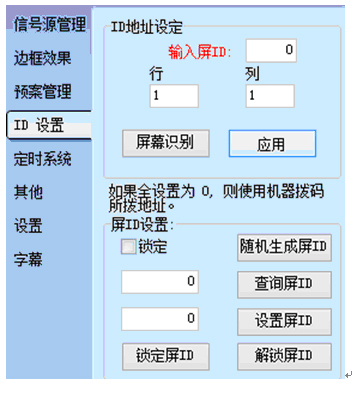
|
编号 |
标名 |
定义描述 |
注释 |
|
1 |
VDDP |
屏供电压12V |
|
|
2 |
VDDP |
屏供电压12V |
|
|
3 |
VDDP |
屏供电压12V |
|
|
4 |
GND |
地 |
|
|
5 |
GND |
地 |
|
|
6 |
GND |
地 |
|
|
7 |
RXO0 N |
奇通道 0负 |
|
|
8 |
RXO0 P |
奇通道 0正 |
|
|
9 |
RXO1 N |
奇通道 1负 |
|
|
10 |
RXO1 P |
奇通道 1正 |
|
|
11 |
RXO2 N |
奇通道 2负 |
|
|
12 |
RXO2 P |
奇通道 2正 |
|
|
13 |
GND |
地 |
|
|
14 |
GND |
地 |
|
|
15 |
RXOC N |
奇通道时钟负 |
|
|
16 |
RXOC P |
奇通道时钟正 |
|
|
17 |
RXO3 N |
奇通道 3负 |
|
|
18 |
RXO3 P |
奇通道 3正 |
|
|
19 |
RXE0 N |
偶通道 0负 |
|
|
20 |
RXE0 P |
偶通道 0正 |
|
|
21 |
RXE1 N |
偶通道 1负 |
|
|
22 |
RXE1 P |
偶通道 1正 |
|
|
23 |
RXE2 N |
偶通道 2负 |
|
|
24 |
RXE2 P |
偶通道 2正 |
|
|
25 |
GND |
地 |
|
|
26 |
GND |
地 |
|
|
27 |
RXEC N |
偶通道时钟负 |
|
|
28 |
RXEC P |
偶通道 时钟正 |
|
|
29 |
RXE3 N |
偶通道 3负 |
|
|
30 |
RXE3 P |
偶通道 3正 |
|
|
31 |
RXE4 N |
偶通道 4负 |
|
|
32 |
RXE4 P |
偶通道 4正 |
|
|
33 |
RXO4 N |
奇通道 4负 |
|
|
34 |
RXO4 P |
奇通道 4正 |
|
背光线接口定义(S、T):
|
编号 |
标名 |
定义描述 |
注释 |
|
1 |
24V |
背光供电压24V |
|
|
2 |
24V |
背光供电压24V |
|
|
3 |
24V |
背光供电压24V |
|
|
4 |
24V |
背光供电压24V |
|
|
5 |
24V |
背光供电压24V |
|
|
6 |
GND |
地 |
|
|
7 |
GND |
地 |
|
|
8 |
GND |
地 |
|
|
9 |
GND |
地 |
|
|
10 |
GND |
地 |
|
|
11 |
NC |
空 |
|
|
12 |
ADJ |
背光调整电压0~5V |
|
|
13 |
BL |
背光关开: 关为0V, 开为5V |
|
3.3 软地址码设置
工程安装后,网线需串联(环接在一起);并且用大屏控制软件能正常控制。
进管理员模式,左边出现“ID设置”选项
通过大屏控制软件设置软件ID(或通过遥控器设置—详细说明查看“902C随机屏ID设置软地址说明”)
如上图,点击“随机生成屏ID”,每块大屏中间会显示刚生成的屏 ID 码。(如果有重复,再按一下 “随机生成屏ID”键 再次生成屏 ID)
点击“查询屏ID”,查看所有屏的屏ID。
行列坐标如下图:
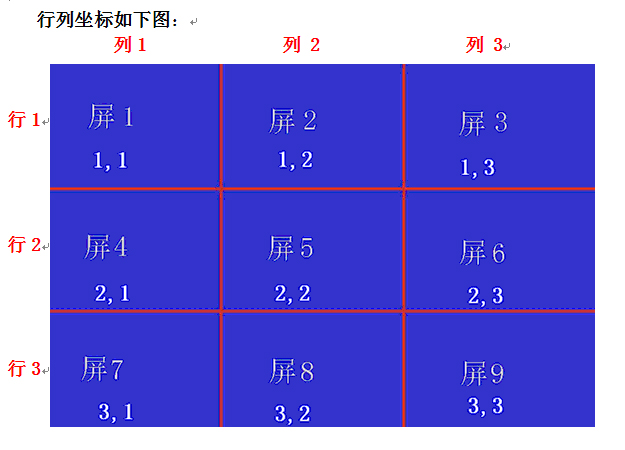
屏1 (一般不用改,出厂默认为1,1)
屏2 对应的屏ID为197,对应设为如下:
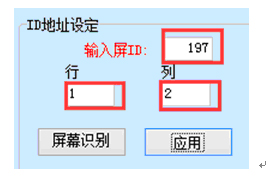
行的地址输入1
列的地址输入2
点击“应用”, 大屏中间显示设置结果:水平ID:1 垂直ID: 2
屏3对应的屏ID为36,对应设为如下:
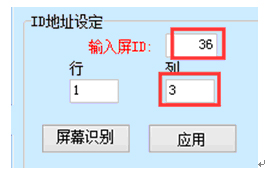
行的地址输入1
列的地址输入3
点击“应用”,大屏中间显示设置结果:水平ID:1 垂直ID: 3
屏6对应的屏ID为99,对应设为如下:

行的地址输入2
列的地址输入3
点击“应用”,大屏中间显示设置结果:水平ID:2 垂直ID: 3
屏9对应的屏ID为68,对应设为如下:

行的地址输入3
列的地址输入3
点击“应用”,大屏中间显示设置结果:水平ID:3 垂直ID: 3
设置完所有屏地址后,选中所有屏,然后点 “锁定屏 ID”,大屏正下方显示“屏 ID 锁定 开”( 防止乱改ID地址)
第四章 安装说明
4.1 打开包装
打开包装请仔细检查以下物品:LVDS屏线1根,背光线2根(视具体屏的型号而定),拼接器一台。
4.2系统连接安装



第五章 控制管理软件介绍和使用
5.1控制软件概述
大屏拼接控制软件是一套基于嵌入式处理器的大屏拼接集成控制软件。运行在Windows9x/NT/2000/XP/Win7/VISTA环境;可实现对嵌入式处理器的拼接设置、窗口管理、预案管理等功能,所有操作都在软件控制界面上完成。
5.2用户使用准备
系统运行前,确保下列连线正常:
1:运行本软件的计算机的RS232线已正确连接至控制器。
2:相关控制器的信号线,电源线已连接正确。
系统运行步骤:
1:打开控制器电源,控制电源指示灯将亮起。
绿色,代表处于开机运行状态;红色代表待机状态。
2. 运行PC软件
找到控制软件文件夹,点击MultiScreenGraphics.exe运行。出现程序操作界面:

根据安装软件版本不同,上图示例中的界面及其内容可能会存在某些差别,可咨询我们的相关的售后服务人员。
1. 配置区: 一些相关的配置选择。
2. 操作区: 每一个方格单元代表对应的控制屏幕,可以通过鼠标或键盘的点选,拖拉的方式选择相应控制单元。
3.常用命令区:包含常用的功能按钮。
4.标题区:可根据本身要求,更改界面上的标题显示
5.系统标志区:可根据本身要求,更改界面上的图片显示,比如公司或工程相关LOGO图片。
6.功能区: 根据版本不同有不同的功能项目。
7.状态区: 显示通讯口状态,操作者,日期,时间,星期。
5.3如何开始使用
1. 通讯设置
配置区中“系统管理”――>“通讯设置”

选择正确的通讯端口号,系统才能正常工作。
可以设置打开程序时自动打开串口。
注:建议至少使用两个串口,例如:拼接器用一个,矩阵用一个(选矩阵控制端口1,勾上矩阵联动)。
如何知道选择哪个COM口
电脑串口设置与查看:右击“我的电脑”->“管理”->“设备管理器”->“端口(COM和LPT)” ,查看电脑的相关串口。

2.系统配置

系统标志图片:定义用户操作界面的图片显示,您可以根据需求自由更改
软件名称: 定义用户操作界面的标题显示,您可以根据需求自由更改(中英文分开设置)
拼接形式: 选择和您的屏幕墙一致的拼接形式,如3X3 ,6X6等
型号选择:下拉菜单中,请选择对应的型号使用(如601C、602C、902C)
点击确定,上述定义将被保存。

矩阵配置: 选用使用矩阵的型号和设置地址
矩阵对应关系:是大屏位置对应的矩阵输出通道
例如:大屏第一块屏对应矩阵第一通道输出,以此类推
手动配置矩阵输出关系:1.选择手动配置矩阵类型,如VGA;2.允许手动配置要打勾;3.鼠标移到对应的通道双击左键进入编辑状态,然后输入输出的矩阵口,最后按回车键确认!
矩阵起始地址:部分矩阵用不到此功能,一般都不用设置
矩阵地址: 是用来设置矩阵地址,如果地址不知道,请联系矩阵厂家
响应时间: 即矩阵和拼接器命令之间的响应时间
间隔时间: 即矩阵命令之间的间隔时间
拼接操作
1.如状态栏的串口状态为关闭状态,请在串口操作中点击“打开串口”按钮,成功打开后,即可以进行拼接操作。

2. 选择信号类型,请跟据您的系统来选择:VIDEO,VGA,DVI,HDMI

3. 如配有矩阵,需要在矩阵联动打√ 可以选择要显示的矩阵输出的通道。具体设置参照矩阵说明。
注:把鼠标的光标定位在输入通道内双击左键,可修改矩阵输入通道名称。如下图

4. 选择拼接区域
系统是3X3拼接,需要将坐标(1,1)-(3,3)区域拼接成一个3X3的大屏显示。
信号类型是”VIDEO”,矩阵通道为1。
按以下步聚操作:
1.首先鼠标移至(1,1)坐标方框格,按下左键,然后保持按下状态,鼠标移至(3,3)坐标方框格,然后松开左键,蓝色区域即选定拼接区域。
2.确认型号类型为“VIDEO”,矩阵通道为“1”, 点击 “执行”按钮。(在串口打开的状态下有效)

系统即可响应并执行拼接操作。(或按右键-->执行,快捷键是Ctrl+R)
如要保存当前设定拼接状态,请点击功能区“本机保存”。当前拼接形式将保存在控制器的记忆体里。在关掉电源重启动后,仍可记忆之前状态。
注意: “本机保存”需要大概2-3秒钟,请在点击后,不要执行其他操作或关掉电源。
常用命令介绍:

关闭串口: 单击此按钮可关闭串口。关闭后,所有和通讯相关的功能均无效。
画面静止: 让运动画面静止
单屏:让选中的拼接单元 单屏显示
拼接:让选中的拼接单元拼成大屏显示
位置自动:位置自动调整满屏显示(VGA、DVI、HDMI通道有效,其他通道无效)
电源开:单击此按钮,将打开所选区域的显示单元电源
电源关: 单击此按钮,将关闭所选区域的显示单元电源,使其处于待机状态
注意: “电源开”过程需要大概5-6秒钟,请在点击后,不要执行其他操作或关掉电源。
图像调整: 单击此按钮打开图像调整界面。此功能需要在“管理员”模式下有效。具体参见后续“用户管理”章节。

调整范围:是当前操作区所选坐标单元区域。所有的参数调整将有效于所选单元区域。
对于VIDEO信号,请调整第一个页面(VIDEO)内参数。
图像
亮度:调节屏幕图像的亮度。
对比度:调节屏幕图像的对比度。
饱和度:调节图像色彩的深浅程度。
清晰度:调节屏幕图像的清晰度。
3D降噪:调节视频的噪点。
位置
水平位置:调节屏幕图像显示的水平位置
垂直位置:调节屏幕图像显示的垂直位置
色温(色彩调整)

色温暗平衡:
红色:调节色温暗平衡红色分量
绿色:调节色温暗平衡绿色分量
蓝色:调节色温暗平衡蓝色分量
色温亮平衡:
红色:调节色温亮平衡红色分量
绿色:调节色温亮平衡绿色分量
蓝色:调节色温亮平衡蓝色分量
对于VGA信号,请调整第二个页面(VGA)内参数。

图像
亮度:调节屏幕图像的亮度。
对比度:调节屏幕图像的对比度。
清晰度:调节图像的细节,清晰度。
水平位置:调节屏幕图像显示的水平位置
垂直位置:调节屏幕图像显示的垂直位置
时钟:调节图像采样频率(仅VGA有效)
相位:调节图像采样相位(仅VGA有效)
色彩自动调整:系统自动调节图像色彩(仅VGA有效)
位置自动调整:系统自动调节图像显示位置(VGA,DVI,HDMI有效)。
VGA亮平衡(仅VGA有效)
红色:调节色温亮平衡红色分量
绿色:调节色温亮平衡绿色分量
蓝色:调节色温亮平衡蓝色分量
VGA暗平衡(仅VGA有效)
红色:调节色温暗平衡红色分量
绿色:调节色温暗平衡绿色分量
蓝色:调节色温暗平衡蓝色分量
色温(色彩调整—所有通道有效)

色温暗平衡:
红色:调节色温暗平衡红色分量
绿色:调节色温暗平衡绿色分量
蓝色:调节色温暗平衡蓝色分量
色温亮平衡:
红色:调节色温亮平衡红色分量
绿色:调节色温亮平衡绿色分量
蓝色:调节色温亮平衡蓝色分量
注意: “自动调整”过程需要大概3-6秒钟,请在点击后,不要执行其他操作或关掉电源。
本机复位:单击此按钮,将对所选区域的显示单元所有调整参数恢复到出厂状态。。
注意: “本机复位”过程需要大概3-4秒钟,请在点击后,不要执行其他操作或关掉电源。
用户管理
本系统设置有两级操作权限:
1. 管理员: 拥有完全权限。
2. 操作员: 只能执行基本的拼接操作,不能进行图像调整等功能。
使用管理员方法:点击系统管理 ――>“管理员“

可以执行管理员登录,管理员权限退出,可以修改管理员登录密码。
初始管理员登录密码为“123456”,密码如修改后请牢记。
状态栏会显示当前的操作权限。
功能区
本区根据客户或软件版本不同,其中包含的功能可能会不同。
边框效果

如下图所示,使用边框功能可以消除因拼接单元之间的物理缝隙,而形成的拼接后的图形变形不对位。调节水平框架尺寸和上下框架尺寸以达到比较好的效果。

未使用边框补偿功能 使用边框补偿功能

预案管理:
该项功能是出厂时预置的一些常用的拼接形式;用户可以选择项目,用户也可以自定义保存和调出预案。

定时系统项内,可设置软件/屏幕启动模式,设置年月日定时开关机。
其他项内,默认为无信号蓝屏,点击“版本查询”可查看当前程序版本。

设置项内,可调整大屏显示语言,默认为中文;
屏显模式:开关屏幕右上角的信息,如:VGA 1920x1080 60HZ。(默认开)
HDMI模式:PC模式时图像柔和,DVD模式时图像清晰。
智能开机间隔时间:可智能设置开机时间,有效防止瞬间电流过大跳闸。
智能感光:根据环境光线强弱自动调整大屏背光。(需外加一个数字感光模块)

字幕选项:可以设置滚动字幕大小、位置、颜色、速度、背景;在文字输入框内输入文字,点“发送文字”,然后点“字幕显示”。字幕中间显示如下图:

第六章 常见故障分析及解决
当本产品发生故障时,请立即切断电源,请不要试图拆开本机进行维修,可能会造成产品进一步损坏。可按以下步骤进行排除,仍不能解决请与当地经销商或专业维修人员联系。对用户自行维修过的产品,不在公司保修范围。
|
现像 |
处理方法 |
|
不开机(电源指示灯不亮) |
1、检查电源线是否有损坏, 2、电源是否已接入市电, 3、确认电源已打开, 4、电源开关是否损坏, 5:保险是否熔断。 |
|
所有拼接单元不受控 |
1、检查拼接软件的端口设置是否正确, 2、检查串口线是否有损坏,与产品和PC的接口是否接触良好, 3、检查PC的串口是否有问题,可换一台PC测试, 4、拼接单元的地址是否设置正确,参见地址设置。 |
|
个别拼接单元不受控 |
1、检查该设备的地址设置是否正确, 2、对该设备进行单独控制是否成功。
|
|
单个或多个设备VGA/DVI无输入 |
1、检查单元板与信号源端接口是否接触良好, 2、更换一条VGA或DVI线测试, 3、该设备是否设置在相应输入状态, 4、输入信号是否超出本产品的输入范围, 5、DVI输入时,确认有抓到DDC,且有输出, |
上一篇:拼接控制器技术参数 2017/09/15
下一篇:没有了

